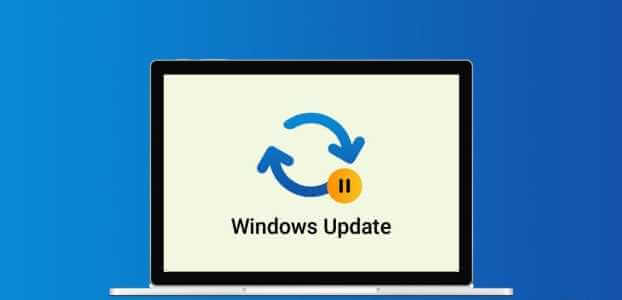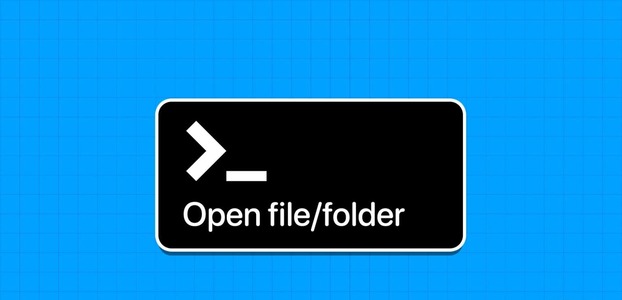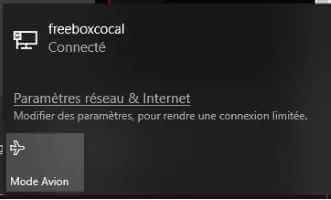under Applikasjonsoppsett For første gang kan det være lurt å sjekke på nytt om du er tilbøyelig til å tillate alle nødvendige tillatelser og godta alle forespørsler uten å trekke oppmerksomhet. Beleilig lar Windows 11 deg gå tilbake til disse apptillatelsene og administrere dem slik du vil. Denne veiledningen vil lede deg gjennom trinnene som er involvert i å aktivere, deaktivere og administrere apptillatelser på Windows 11. Så, uten videre, la oss komme i gang.
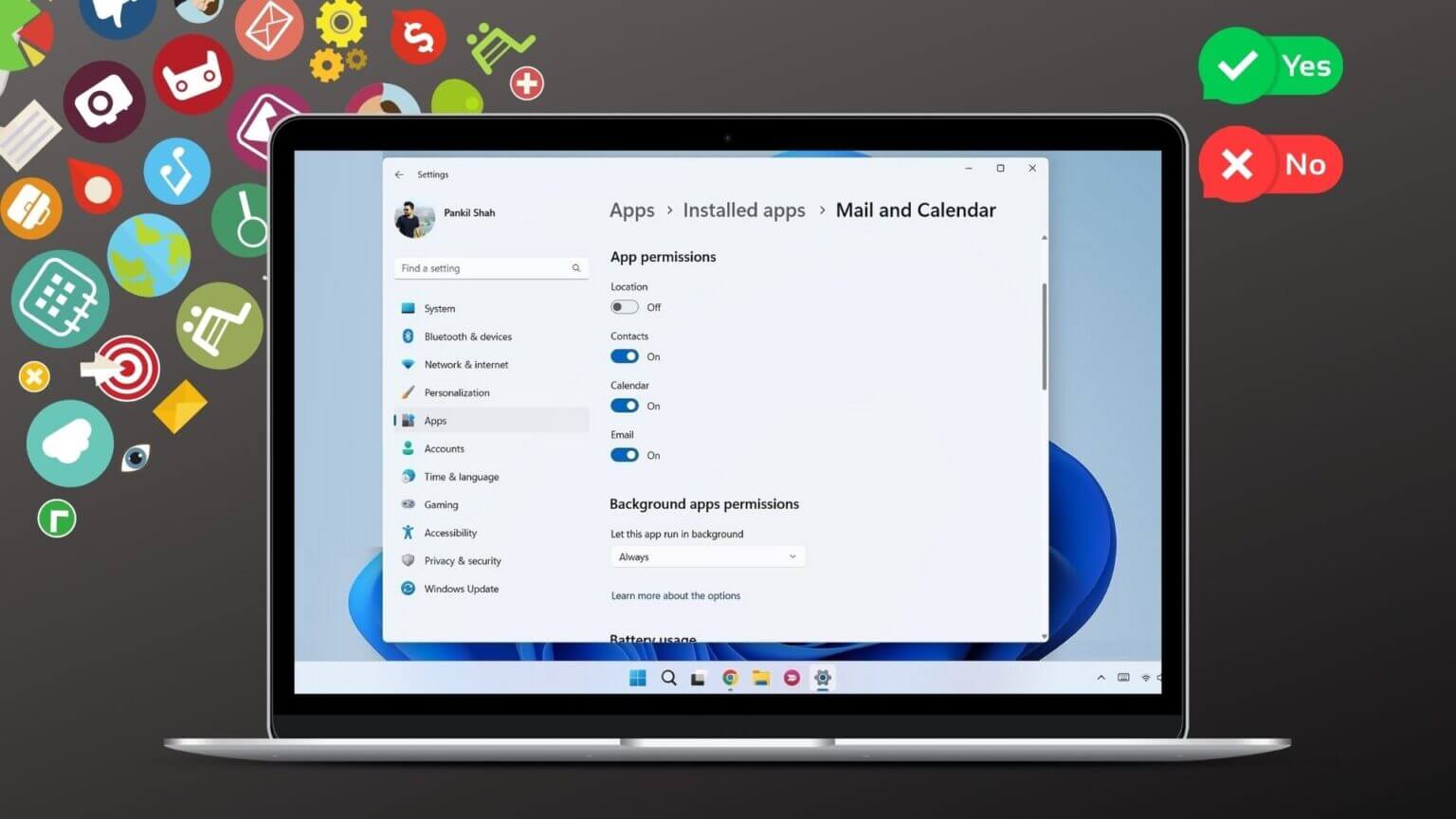
Hvordan apptillatelser fungerer på Windows
krever applikasjoner på Windows Tillatelser til å få tilgang til maskinvare- og programvarefunksjonene på datamaskinen din for å fungere. Dette inkluderer tillatelse til å få tilgang til posisjonen din, kamera, mikrofon osv. For eksempel vil Weather-appen på Windows be om tillatelse til å få tilgang til posisjonsdataene dine for å gi relevant informasjon.

Ideelt sett vil du tillate appen alle tillatelsene den trenger. Det kan imidlertid være tider når en app prøver å søke om tillatelser den ikke krever. Å tillate disse tillatelsene kan sette personvernet ditt i fare.
Uansett, du må vite hvordan du tillater eller nekter apptillatelser på Windows 11. Det er det vi skal dekke i neste avsnitt.
Hvordan aktivere eller deaktivere tillatelser for individuelle apper
Hvis du vil aktivere eller deaktivere tillatelser for en bestemt app, må du åpne appinnstillingene på Windows. Det er to måter du kan gjøre dette på.
Aktiver deaktiver tillatelser fra innstillinger
Trinn 1: Åpne Start-menyen og klikk på Alle apper øverst for å vise en liste over installerte apper.
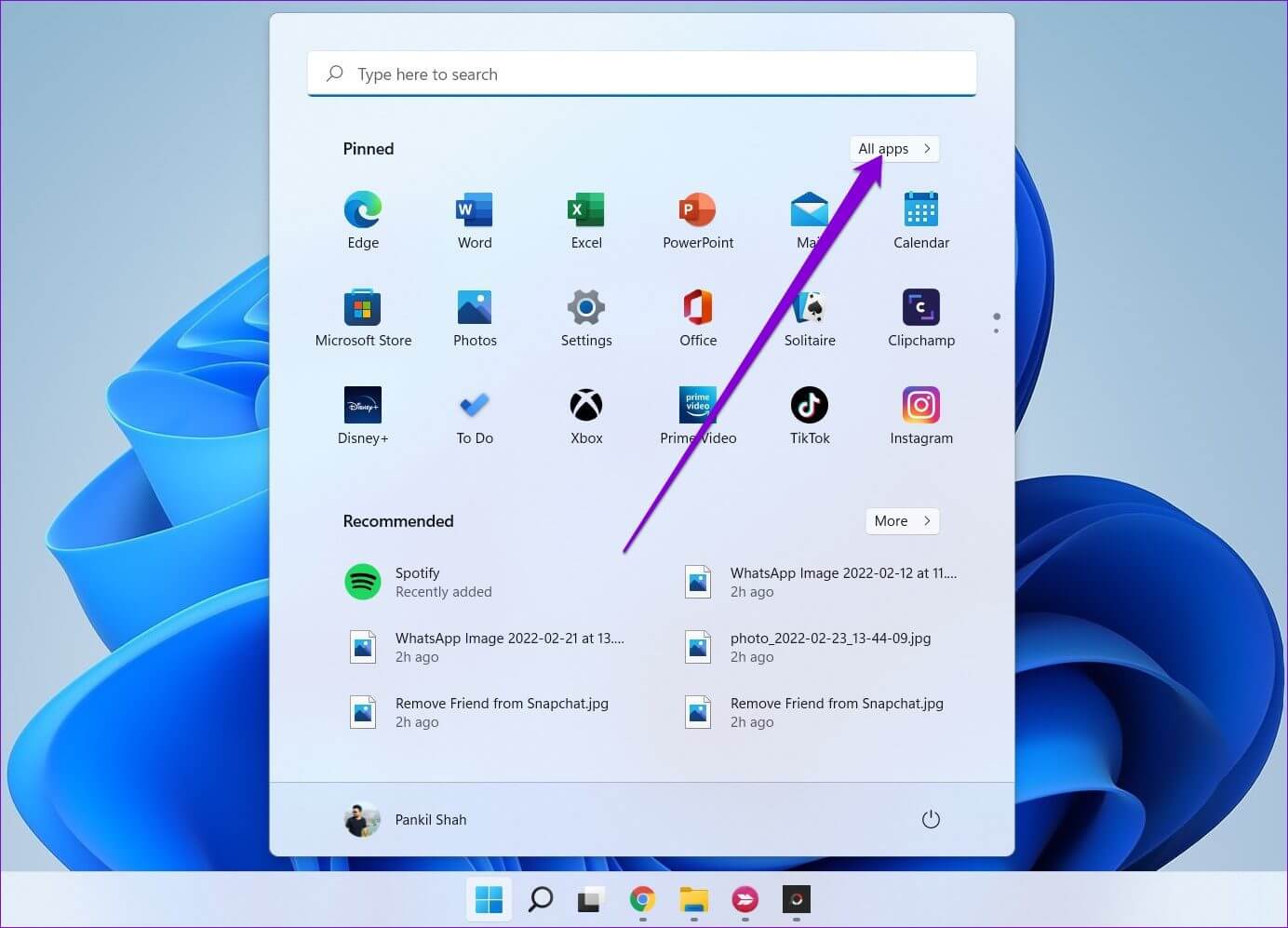
Trinn 2: Rull ned for å finne appen du vil konfigurere tillatelser for. Høyreklikk på den, velg Mer og velg Applikasjonsinnstillinger.
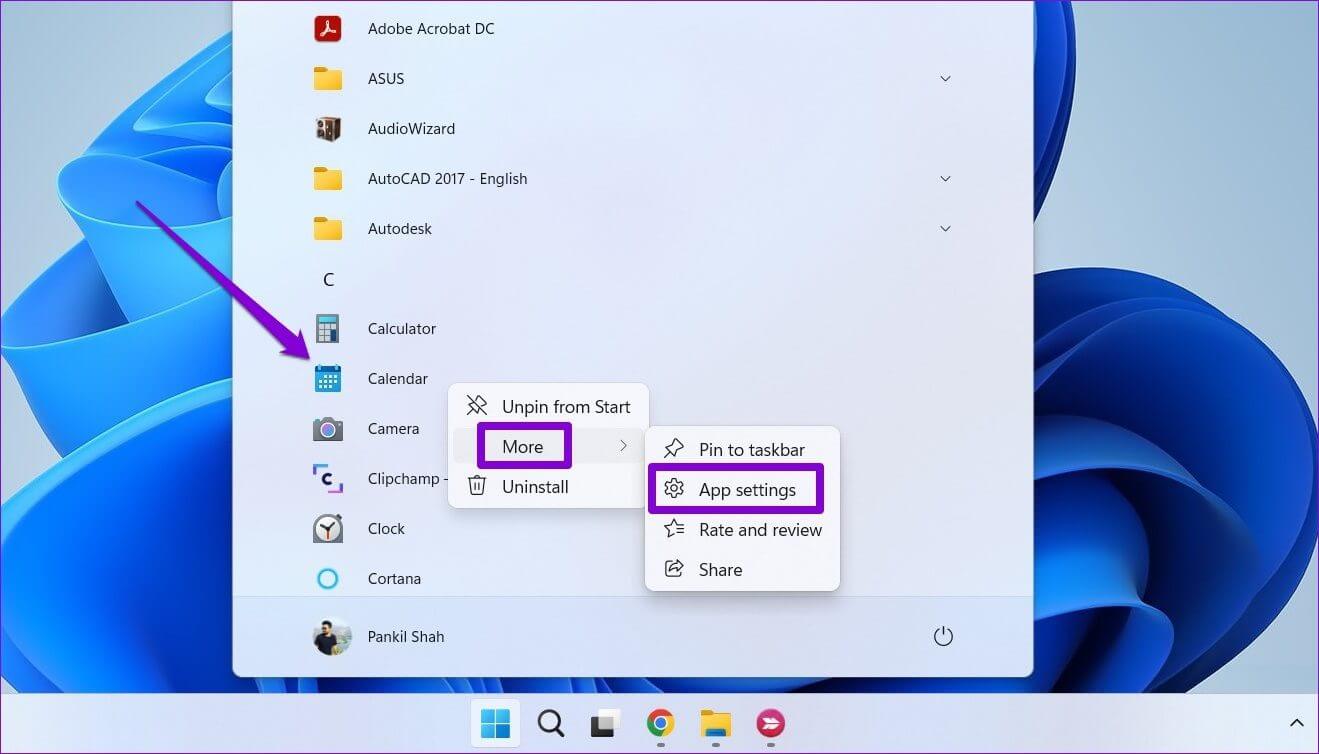
Steg 3: I neste vindu bruker du bryterne under Apptillatelser for å aktivere eller deaktivere visse tillatelser etter eget ønske.
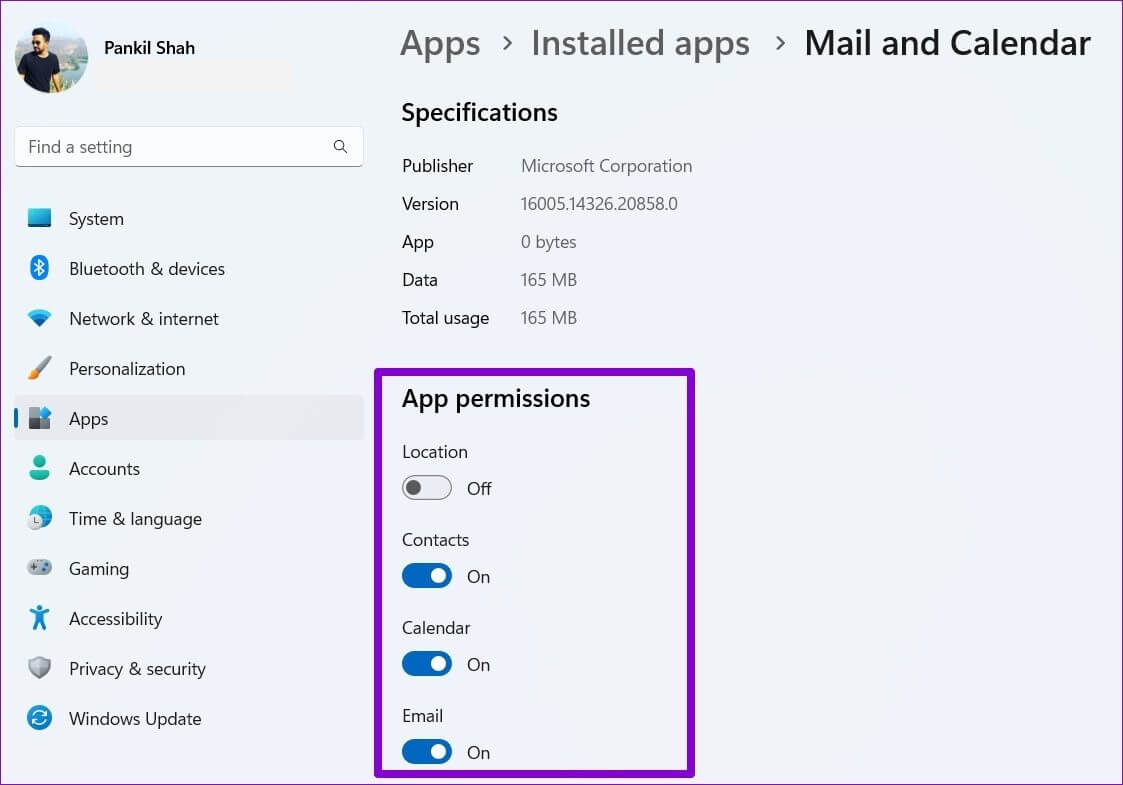
Dessuten kan du tillate eller forby en app å kjøre i bakgrunnen.
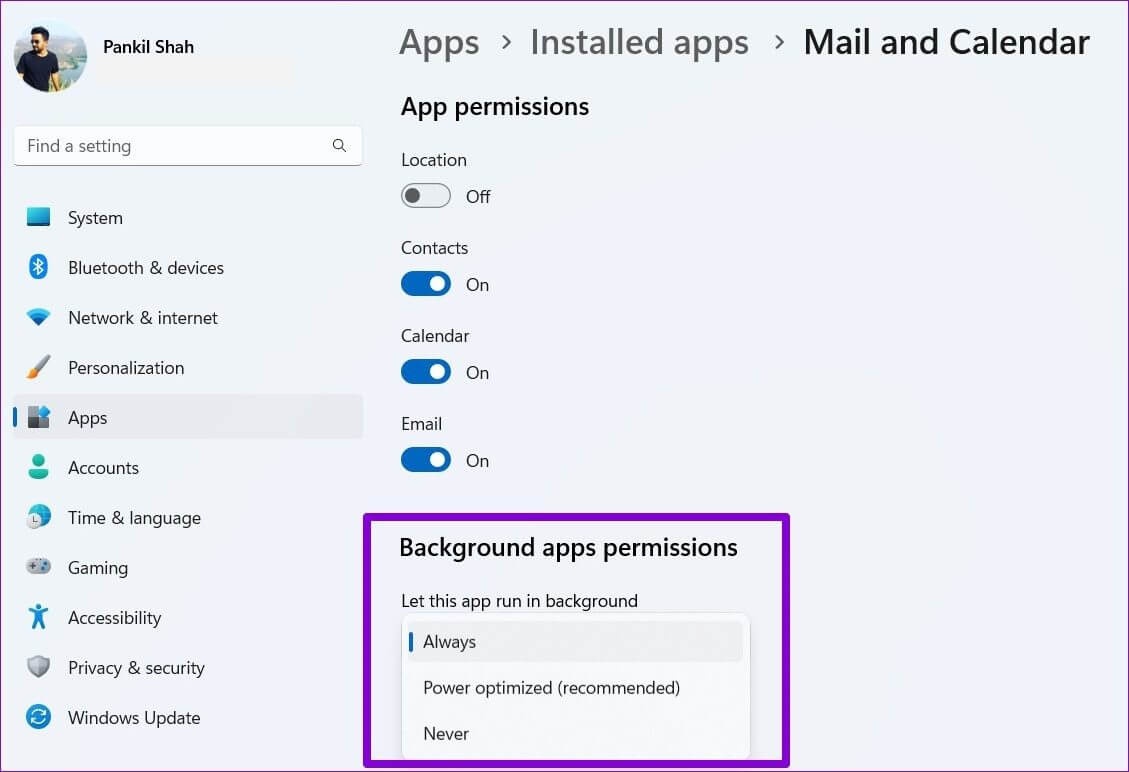
Aktiver eller deaktiver tillatelser for én app fra innstillingene
Hvis du ønsker å endre tillatelser for mange forskjellige apper, kan du bruke følgende metode for å spare tid.
Trinn 1: Høyreklikk på Start-menyen og velg Innstillinger fra den resulterende menyen.
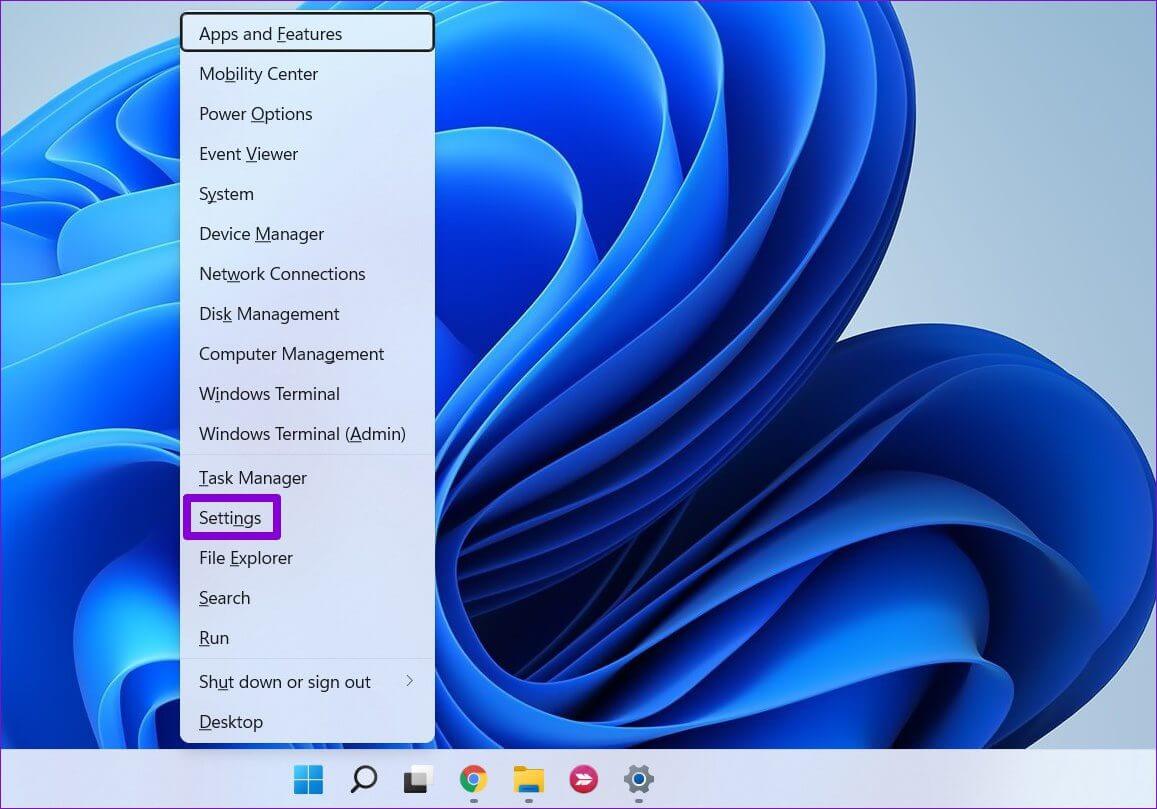
Trinn 2: Gå til Apps-fanen til venstre og klikk på Installerte apper.
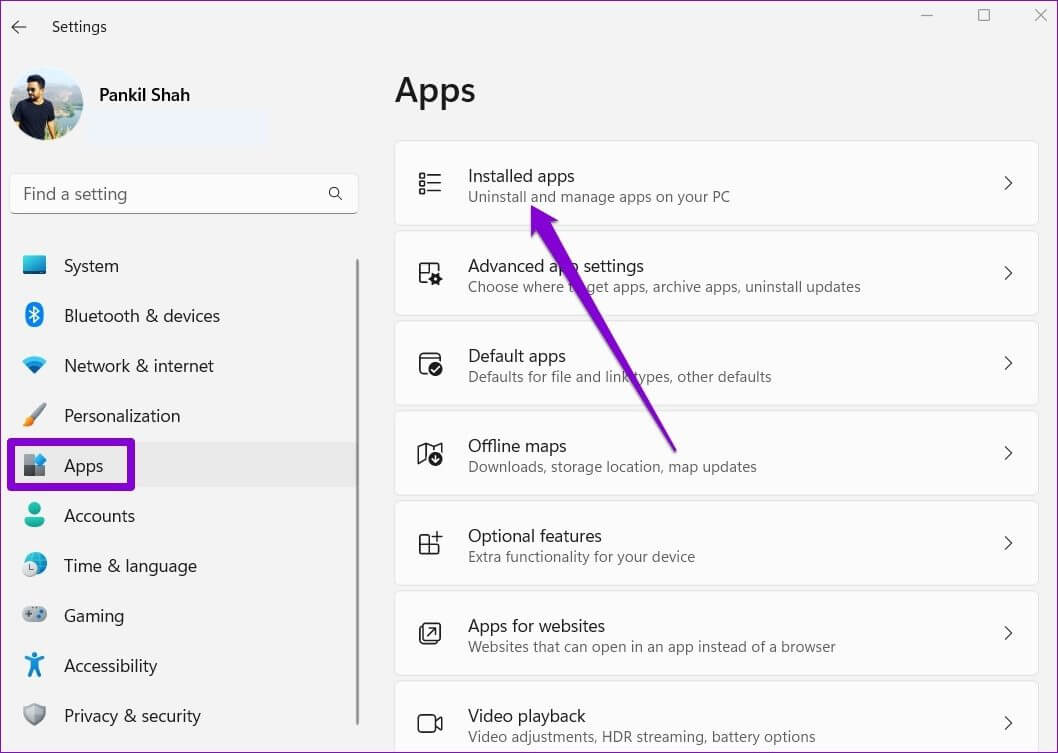
Steg 3: Bruk søkefeltet for å finne appen du vil endre tillatelser for.
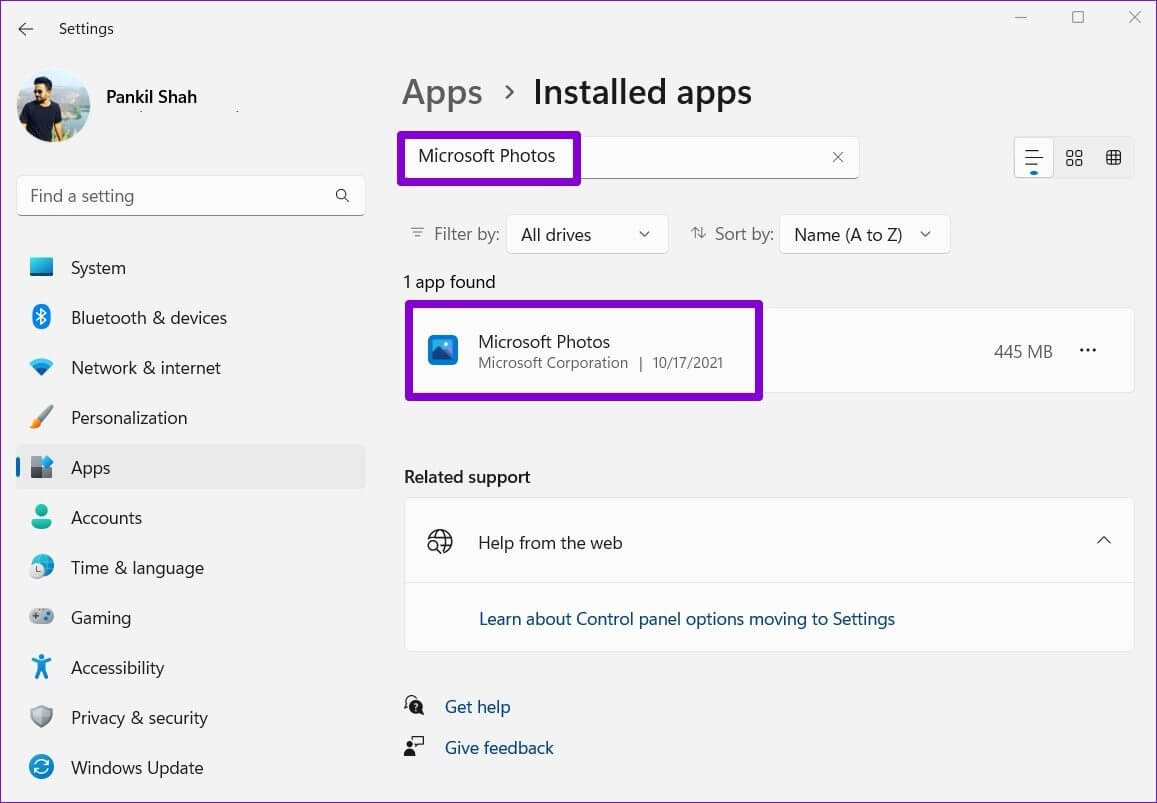
Trinn 4: Klikk på menyikonet med tre prikker ved siden av appen og velg Avansert.
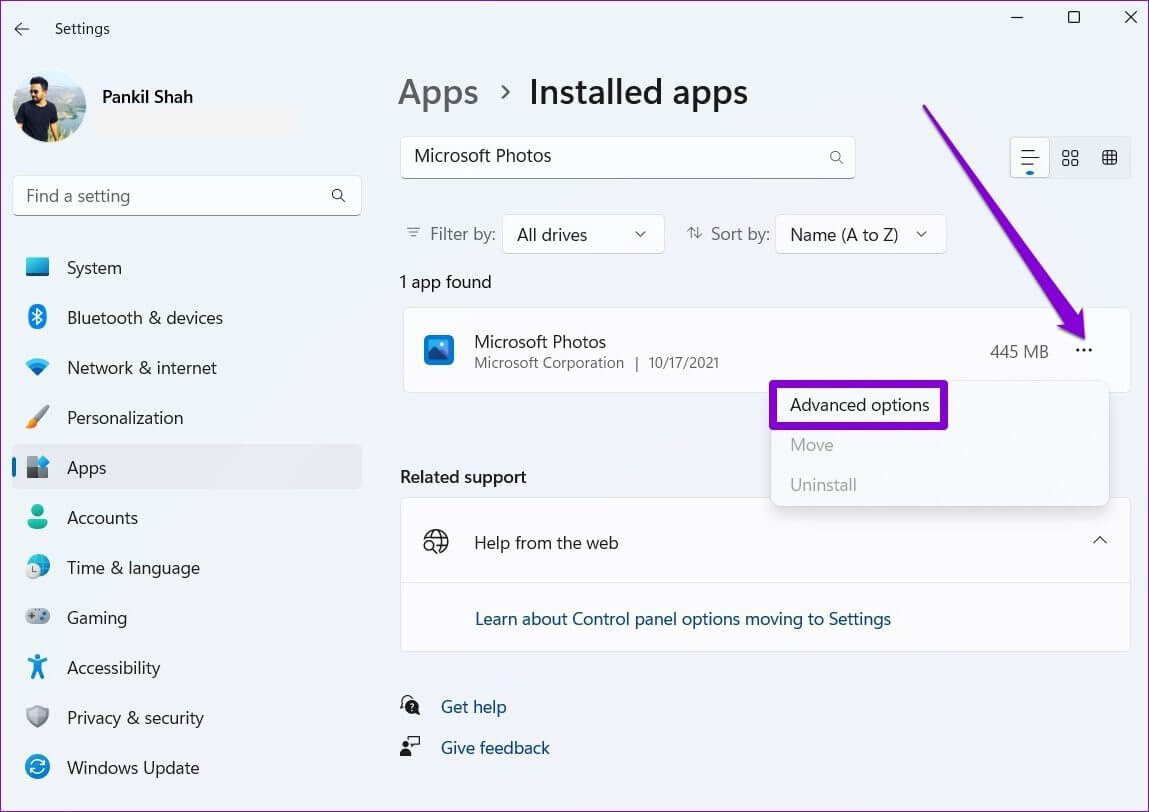
Trinn 5: Bruk vippebryterne under Apptillatelser for å administrere denne appens tillatelser.
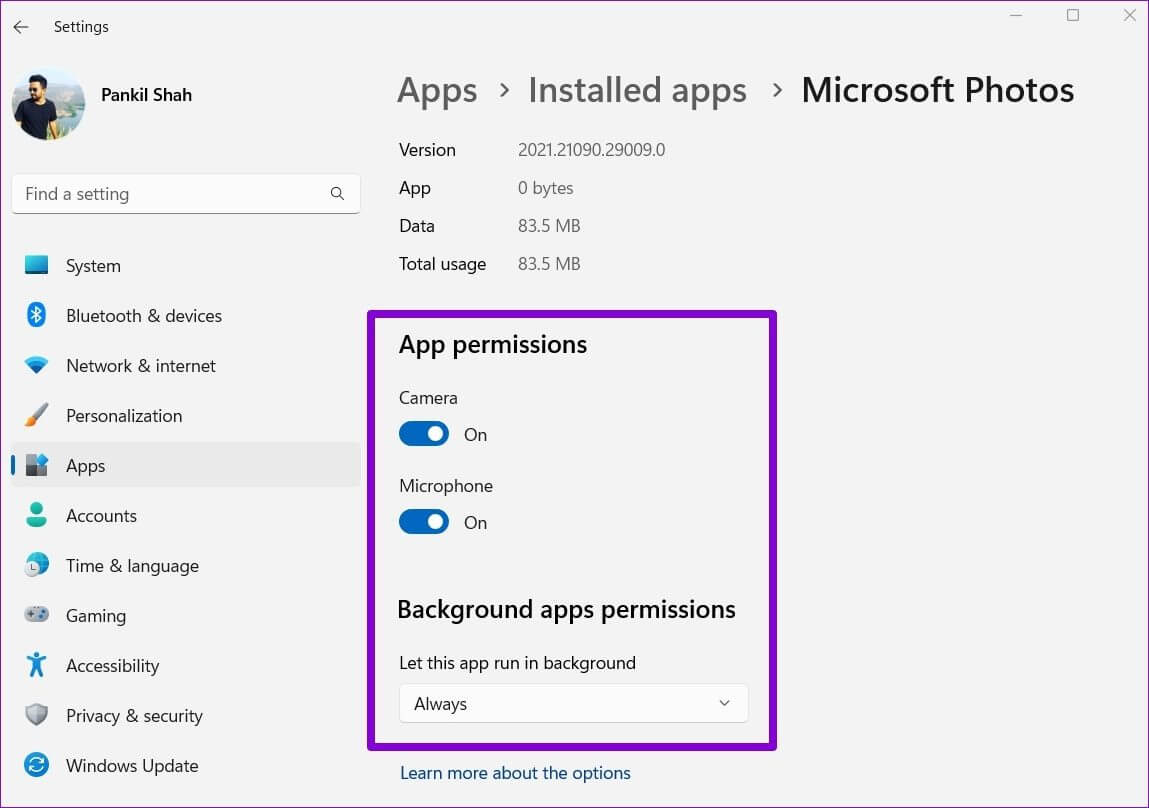
Eventuelle endringer du gjør må tre i kraft umiddelbart. hvis det var det Applikasjonen kjører allerede , kan det være lurt å starte den på nytt for at endringene skal tre i kraft.
Merk at hvis appen eller spillet ikke krever noen spesielle tillatelser for å fungere, vil du ikke se noen bryter under Apptillatelser-delen. I tillegg kan det hende at enkelte programmer ikke vises i listen hvis de kan bruke alle systemressursene.
Hvordan administrere apptillatelser for flere apper samtidig
Selv om metodene ovenfor er ganske enkle, hvis du ønsker å administrere appspesifikke tillatelser for flere forskjellige apper samtidig, er det en mye enklere måte å gjøre det på. Les videre for å finne ut hvordan du gjør det.
Trinn 1: Åpne Start-menyen og klikk på tannhjulikonet for å starte Innstillinger-appen.
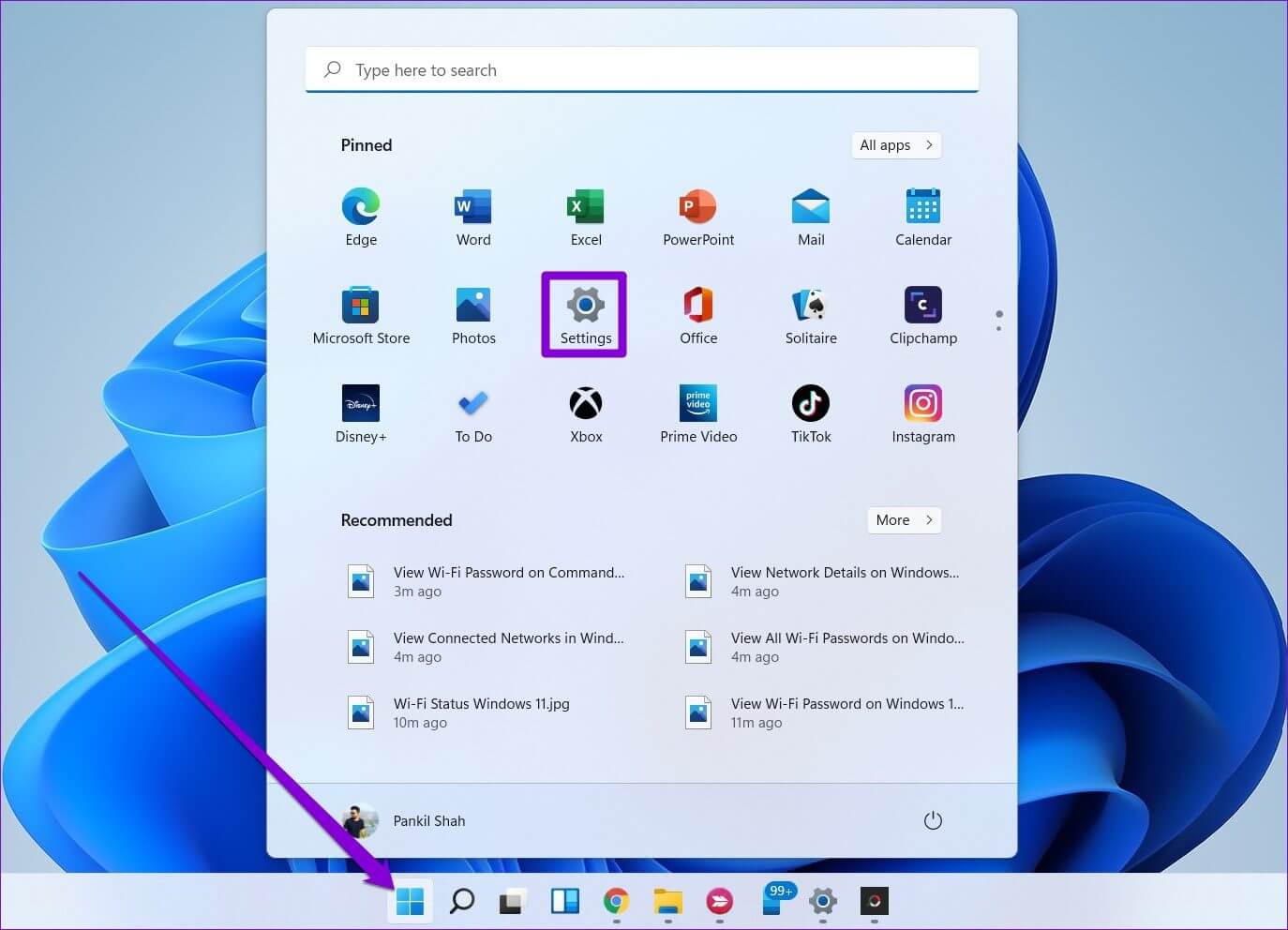
Trinn 2: Bytt til fanen Personvern og sikkerhet i venstre kolonne.
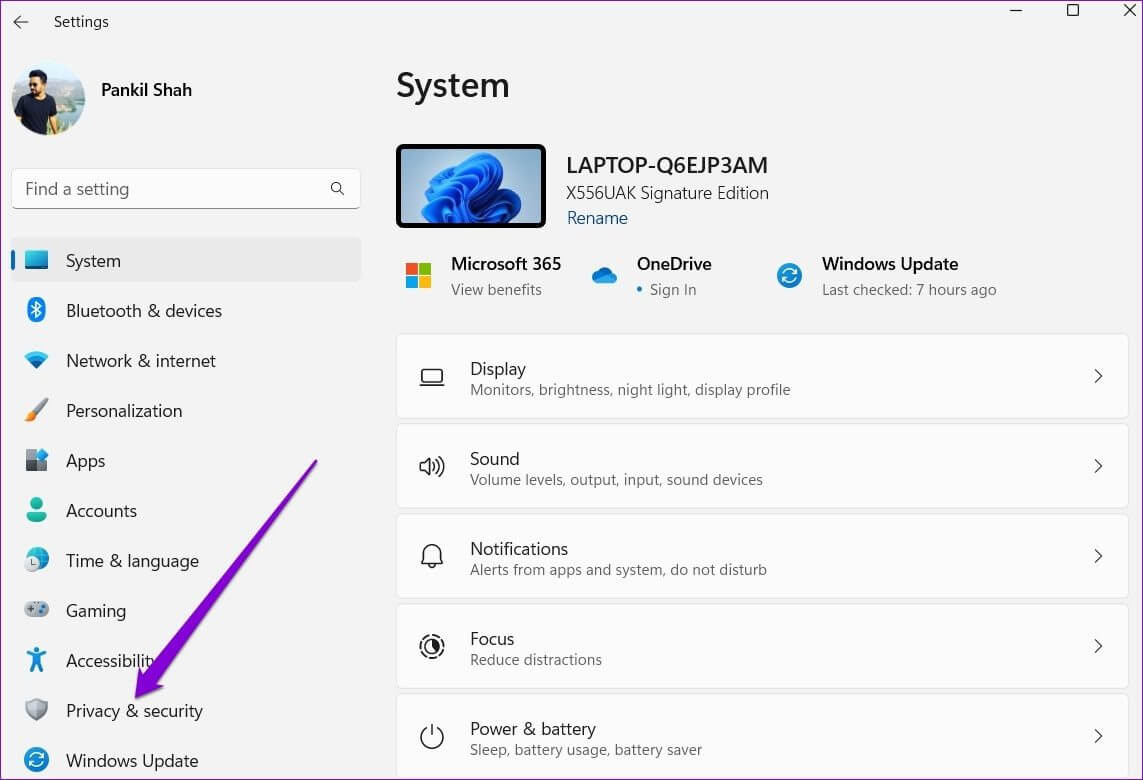
Steg 3: Rull ned til delen Apptillatelser for å se en liste over alle apptillatelser.
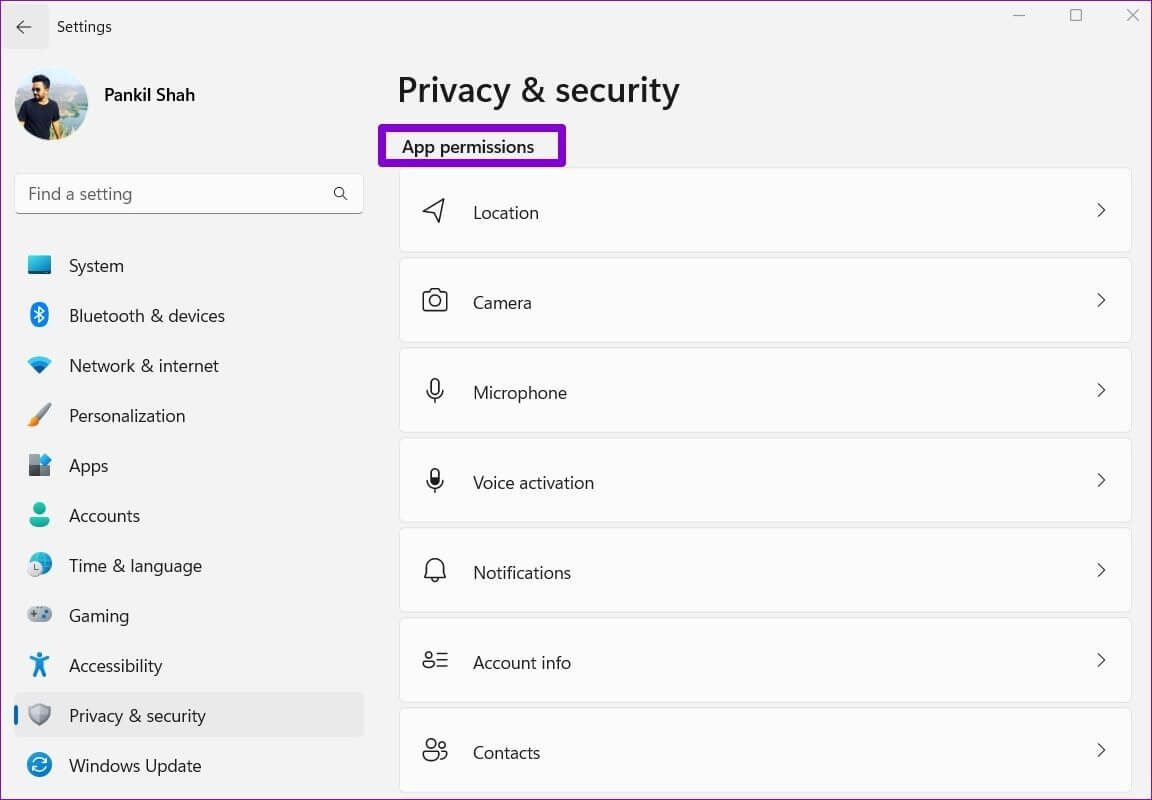
Trinn 4: Klikk på tillatelsen for å konfigurere den. For illustrative formål vil vi endre kameratillatelsen for apper.
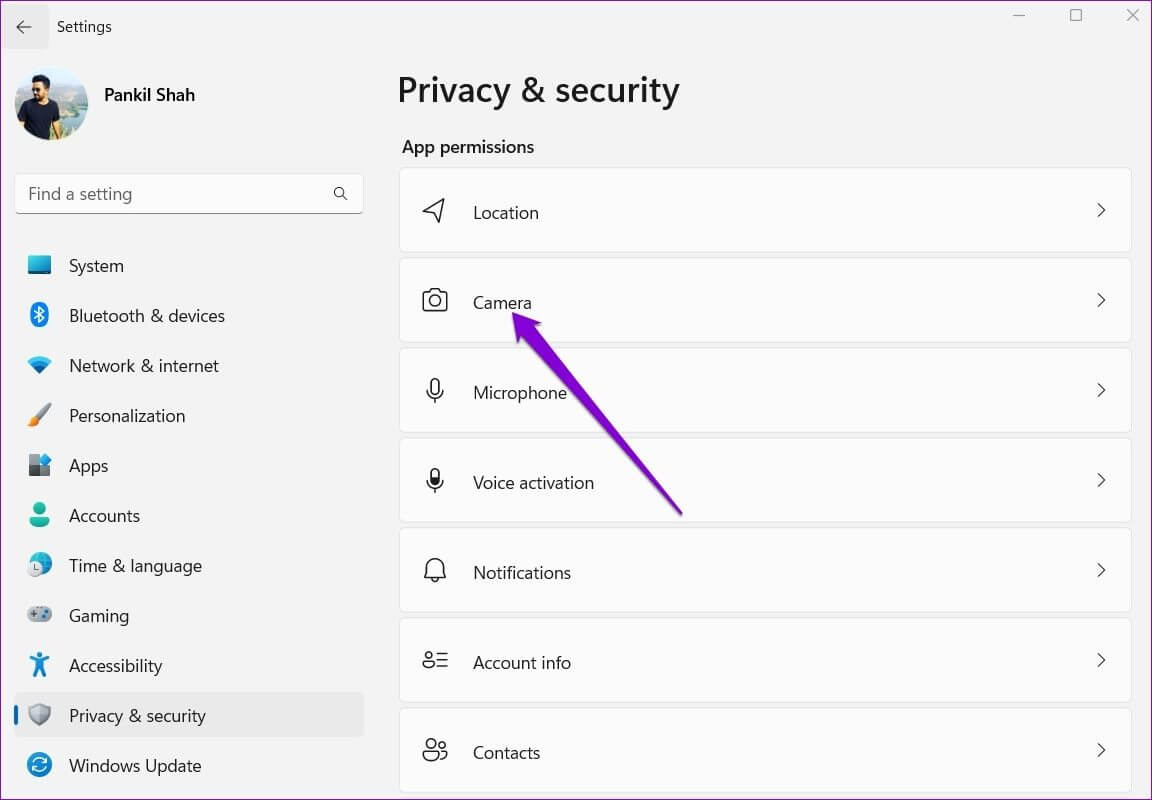
Trinn 5: Hvis du vil deaktivere kameratillatelsen for alle appene på datamaskinen din, kan du slå av bryteren ved siden av Tillat apper å få tilgang til kameraet.
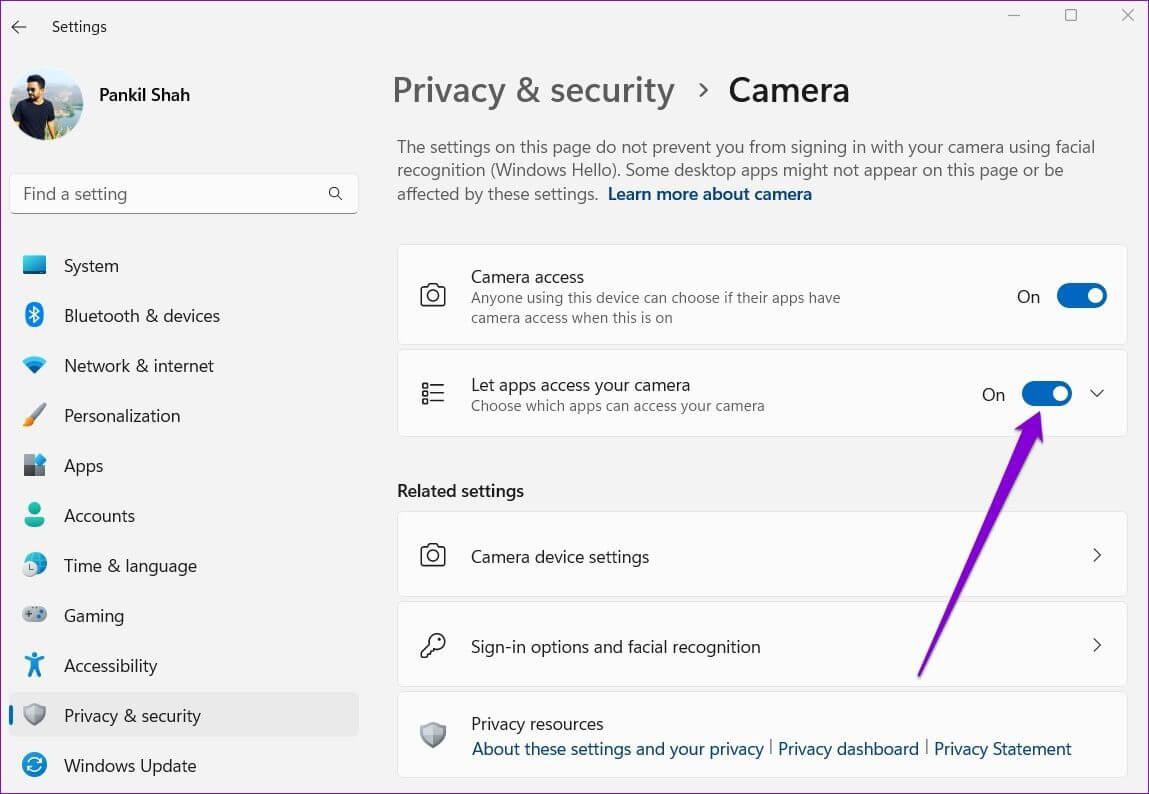
Alternativt, hvis du vil konfigurere kameratillatelser per app-basis, trykker du på nedoverpilen ved siden av Tillat apper å få tilgang til kameraet ditt.
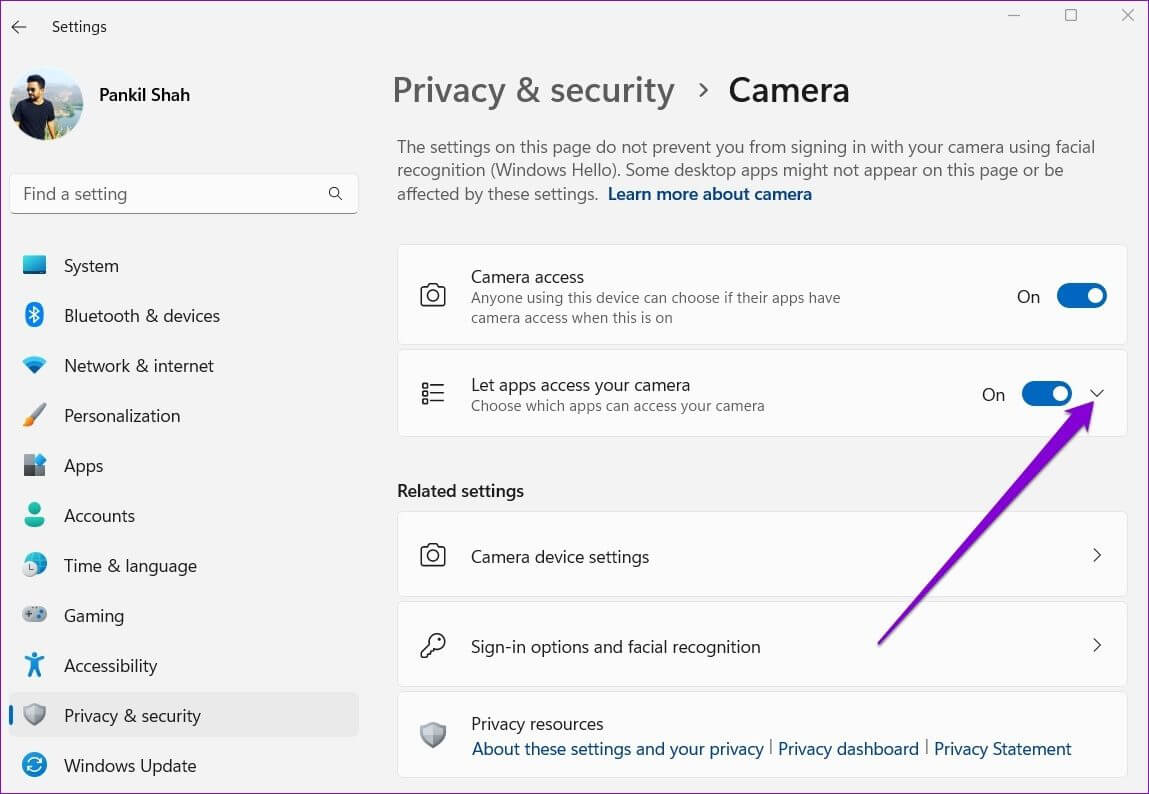
Bruk deretter vippebryterne ved siden av appene for raskt å administrere hver apps kameratillatelse.
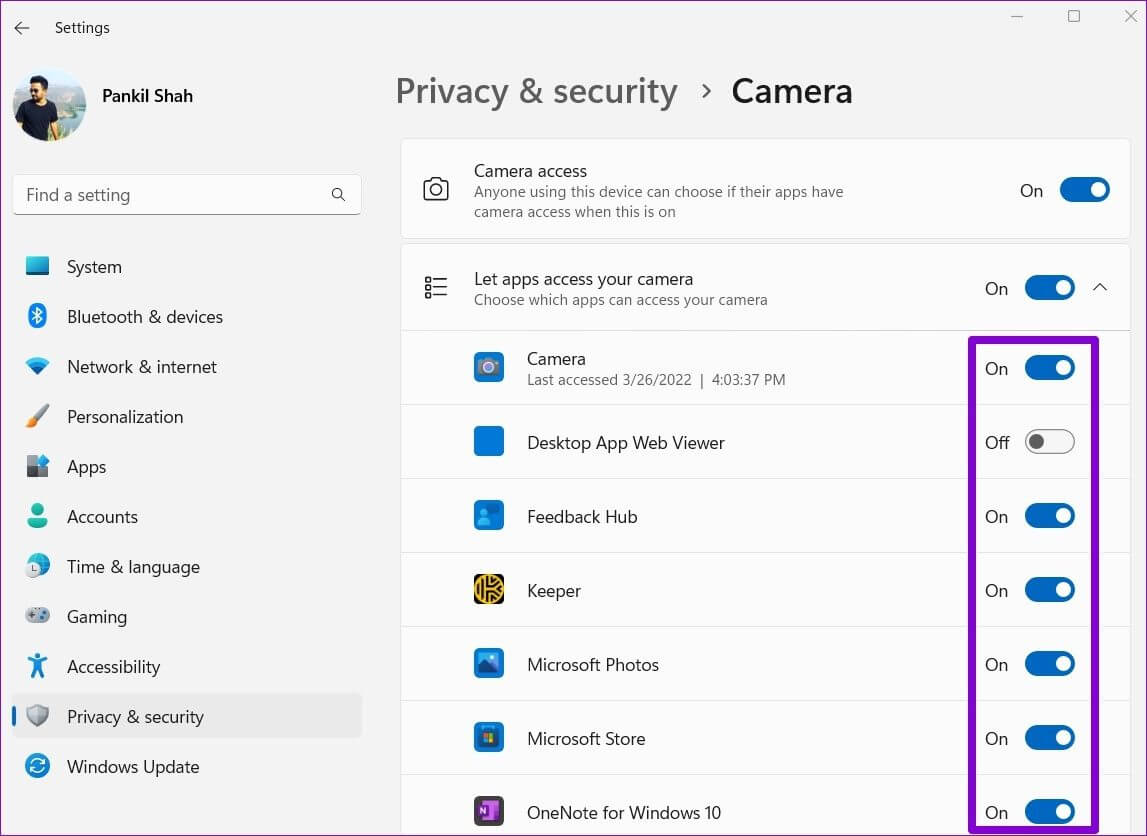
På samme måte kan du gjenta trinnene ovenfor for å administrere plassering, mikrofon og andre apptillatelser for flere apper samtidig. Det er viktig å vite at mens du kan administrere apptillatelser separat for hver av appene Microsoft Store-apper Du kan ikke gjøre det samme med skrivebordsapper.
Administrer tillatelser nøye
Uforsiktig å gi apptillatelser kan føre til utilsiktede konsekvenser. Selv om du ikke er bekymret for personvernet ditt, er det verdt å sjekke apptillatelser på Windows nå og da. På denne måten kan du overvåke oppførselen til forskjellige apper og begrense de uhyggelige.